çoğumuz var TP-link Yönlendirici Ve bugünkü açıklamamızla, nasıl yapacağımızı TP-link Router'ı WiFi Booster'a dönüştürün Bu yönlendiriciyi ana veya ana yönlendiriciye bağlı bir kablo aracılığıyla bağlayarak.
TP-link yönlendiricisini Erişim Noktasına dönüştürme adımları
- Bir yönlendirici bağlayın TP-Link TP bağlantısı Kablo veya Wi-Fi ile.
- yapmak Yönlendiriciyi fabrika ayarlarına sıfırlayın (Bu, yönlendirici üzerinde üzerinde “ .” yazan bir düğmeye basılarak yapılır. Reset ya da iş Fabrika ayarlarına sıfırlama yumuşak Yönlendirici sayfasının içinden) aşağıdaki resimde gösterildiği gibi:

- Ardından, tarayıcının üst kısmına aşağıdaki adresi yazarak yönlendirici sayfasının adresini giriyoruz: 192.168.1.1
- Aşağıdaki resimde gösterildiği gibi tp link yönlendirici ayarları sayfası sizin için görünecektir:

- Burada sizden yönlendirici sayfası için kullanıcı adı ve şifre isteyecektir.
Çoğunlukla kullanıcı adı olacak Gizem Ve şifre Gizem
not Not: Bazı yönlendirici türleri için, kullanıcı adı admin küçük harflerle olacak ve şifre yönlendiricinin arkasında olacaktır.
- Ardından yönlendiricinin ana menüsüne gidiyoruz
Yönlendiricinin sayfası sizinle birlikte açılmazsa, lütfen okuyun: Yönlendirici sayfası açılmıyor, çözüm burada
- sonra basın Arayüz kurulumu
- Bundan sonra, basın LAN
- sonra Yönlendirici sayfasının IP'sini değiştirin neye IP diğerlerinden farklı 192.168.1.1 mesela (192.168.0.1 أو 192.168.1.20)
Ana yönlendiricinin IP'sinden farklı olması için bundan sonra ana yönlendiricinin ve bu yönlendiricinin sayfasına erişim mümkün olur.Önceliklere göre bu adımı son adım olarak yapmak tercih edilir, ancak önemli bir adımdır ve en önemlisi sayfa adresini değiştirdikten sonra bir sayfa açılmayabilir ve gerisini tamamlamadan tekrar fabrika ayarlarına sıfırlama yapmanız gerekecek olan birkaç nedenden dolayı son adıma bırakılması tercih edilir. adımlardan.
wifi ağ ayarları nasıl yapılır
Yeni bir Wi-Fi ağ adı ve Wi-Fi ağı için yeni bir şifre oluşturduğumuz TP-Link yönlendirici için Wi-Fi ağ ayarlarının çalışmasıdır, ardından tıklıyoruz. kayıt etmek Aşağıdaki şekilde gösterildiği gibi:

DHCP'yi devre dışı bırakma ve devre dışı bırakma
Ve DHCP, IP'leri dağıtmaktan sorumludur. IPS Aşağıdaki resimde gösterildiği gibi ana yönlendiricinin bu görevi gerçekleştirmesi için dahili yönlendirici:

- sonra basarız kaydetmek .
- Bundan sonra, ana yönlendiriciyi veya ondan bir kablo ile TP-Link yönlendiricisine bağlayın, böylece yönlendiriciyi açtık ve bir Erişim Noktasına dönüştürdük.
Yönlendiriciyi Erişim Noktasına dönüştürme adımlarının kısa bir özeti
Anlatılanlara göre, bu adımlar herhangi bir yönlendiricinin onu Erişim Noktasına dönüştürmesi için uygundur.
- İlk olarak, yönlendirici için DHCP'yi devre dışı bırakın.
- İkinci olarak, Wi-Fi ayarlarını yapın
- Üçüncüsü, yönlendiricinin IP adresini ve sayfasını değiştirin.
(Ana yönlendiriciden farklı olması için ve bazen sayfa yeni adresle açılmadığı için bu adımı erteledim, bu yüzden son adımı değiştirdim).
tp link yönlendiricisini video erişim noktasına dönüştürün
Ayrıca bilmek ilginizi çekebilir: TP-Link yönlendirici ayarlarının açıklaması Şunları da görmek ilginizi çekebilir: Yönlendiriciyi erişim noktasına dönüştürmenin açıklaması
Selamlarımı kabul edin, eğer açıklama ile ilgili bir sorunla karşılaşırsanız, lütfen yorum bırakın, sorularınız en kısa sürede cevaplanacaktır.

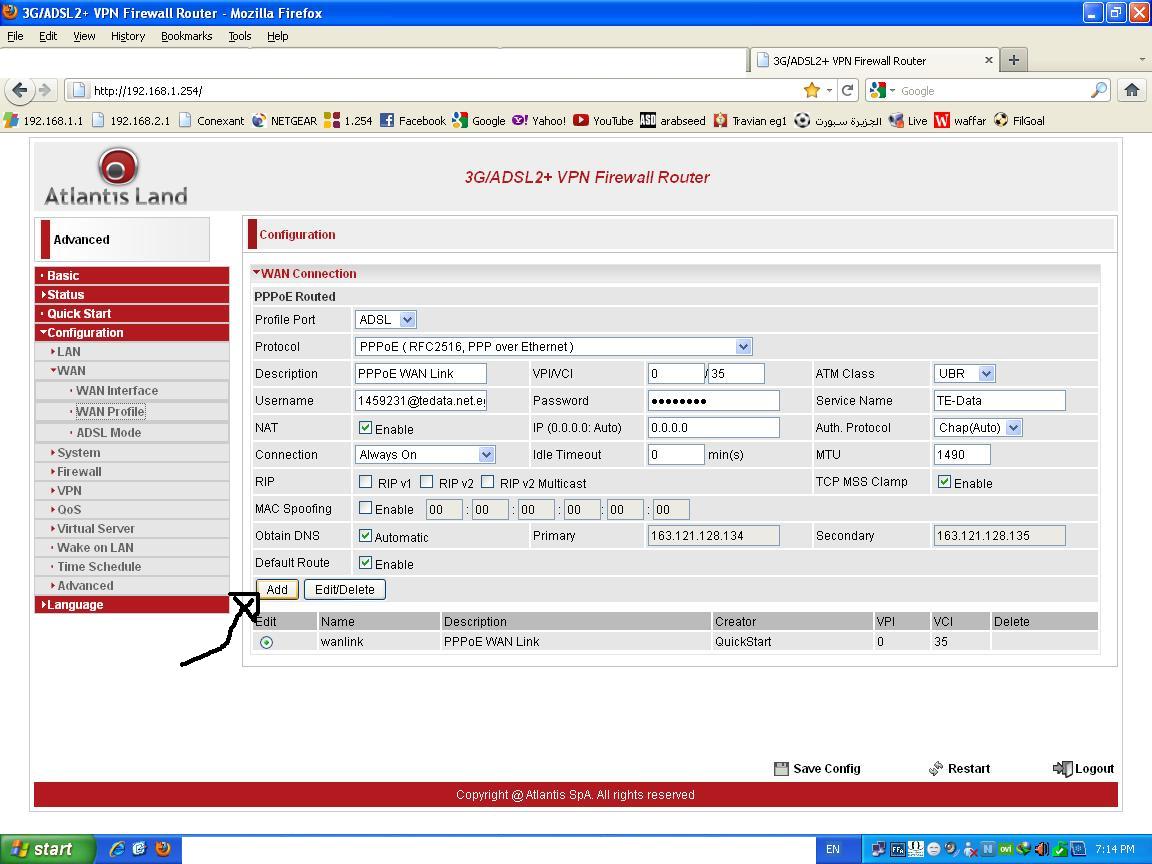

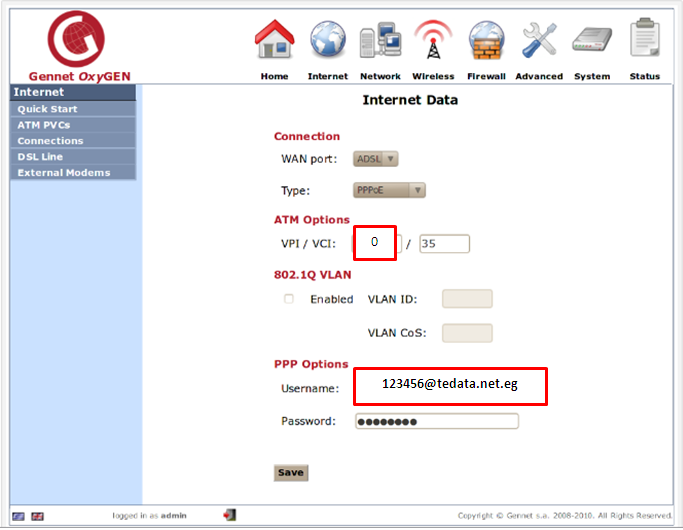






Tam açıklama için teşekkür ederim videoda keşke açıklama olsa sadece bir öneri çok teşekkür ederim
Bu açıklamaya çok ihtiyacım vardı teşekkürler
Her zaman iyi düşüncenizde olmayı umuyoruz
çok teşekkür ederim çok faydalandım teşekkür ederim